Vill du skapa en mindmap snabbt och enkelt? Google Slides ger dig utmärkta verktyg för att visuellt representera dina idéer. Oavsett om det är för skolan, en presentation eller för att hitta idéer - mindmaps kan hjälpa dig att strukturera information och tydligt se samband. I den här guiden lär du dig steg för steg hur du kan skapa din egen mindmap i Google Slides.
Viktigaste insikterna
- Google Slides möjliggör enkel skapande av mindmaps.
- Du kan använda former, textrutor och förbindelselinjer för att implementera dina idéer.
- Med ritverktygen kan du till och med lägga till kreativa illustrationer.
Steg-för-steg-guide
Börja med att öppna Google Slides och skapa en ny presentation. Börja med en tom bild för maximal flexibilitet.
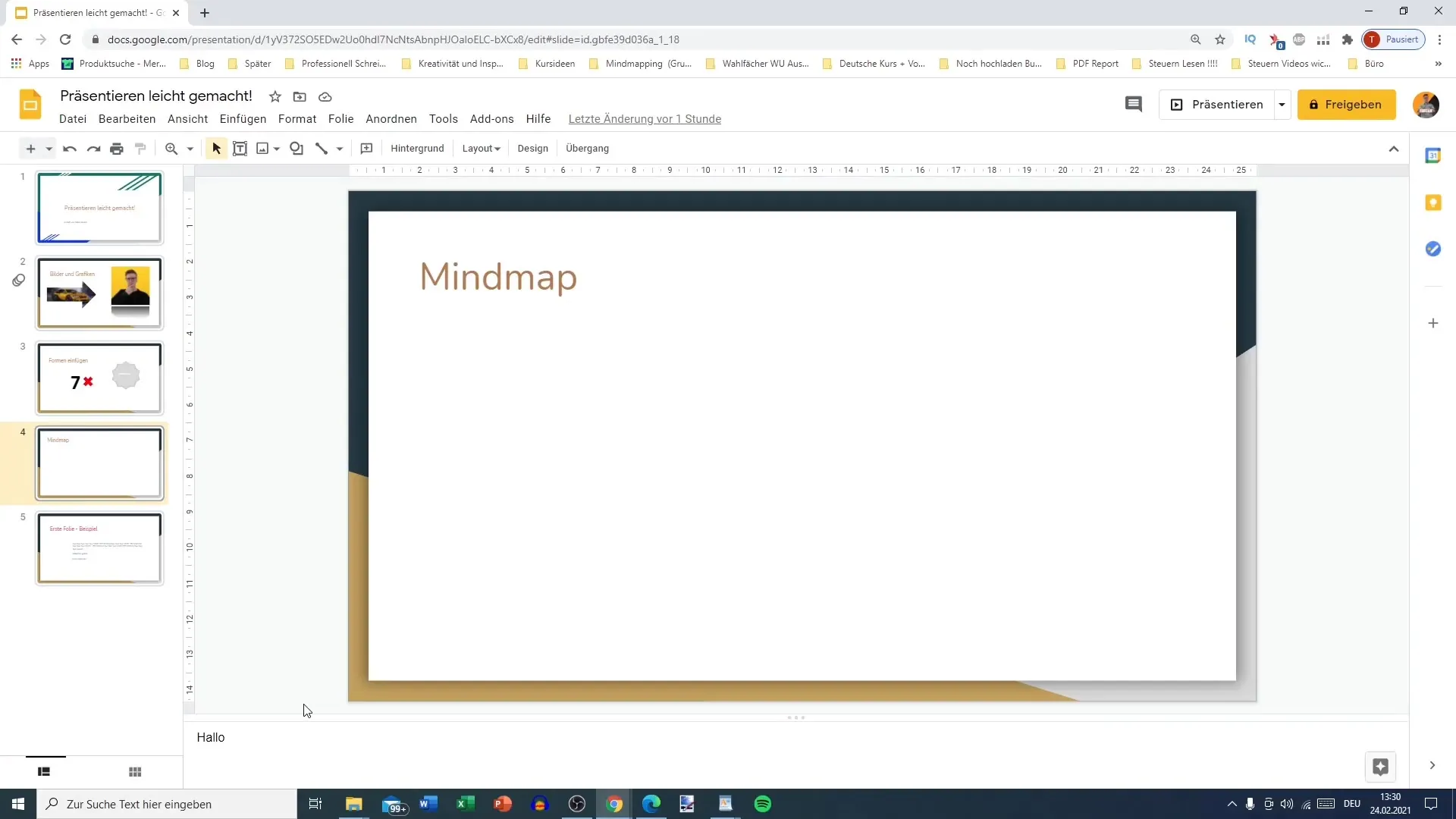
Lägg till den centrala idén för din mindmap. I det här exemplet använder vi ämnet "Djur". Välj cirkelformen och placera den i mitten av bilden. Anpassa färgen till svart och justera transparensen vid behov.
Nästa steg är att lägga till en textruta. Klicka på "Textruta" och dra den till mitten av cirkeln. Skriv in huvudtermen "Djur" och centrera texten. Du kan också justera textstorleken för att göra den mer iögonfallande.
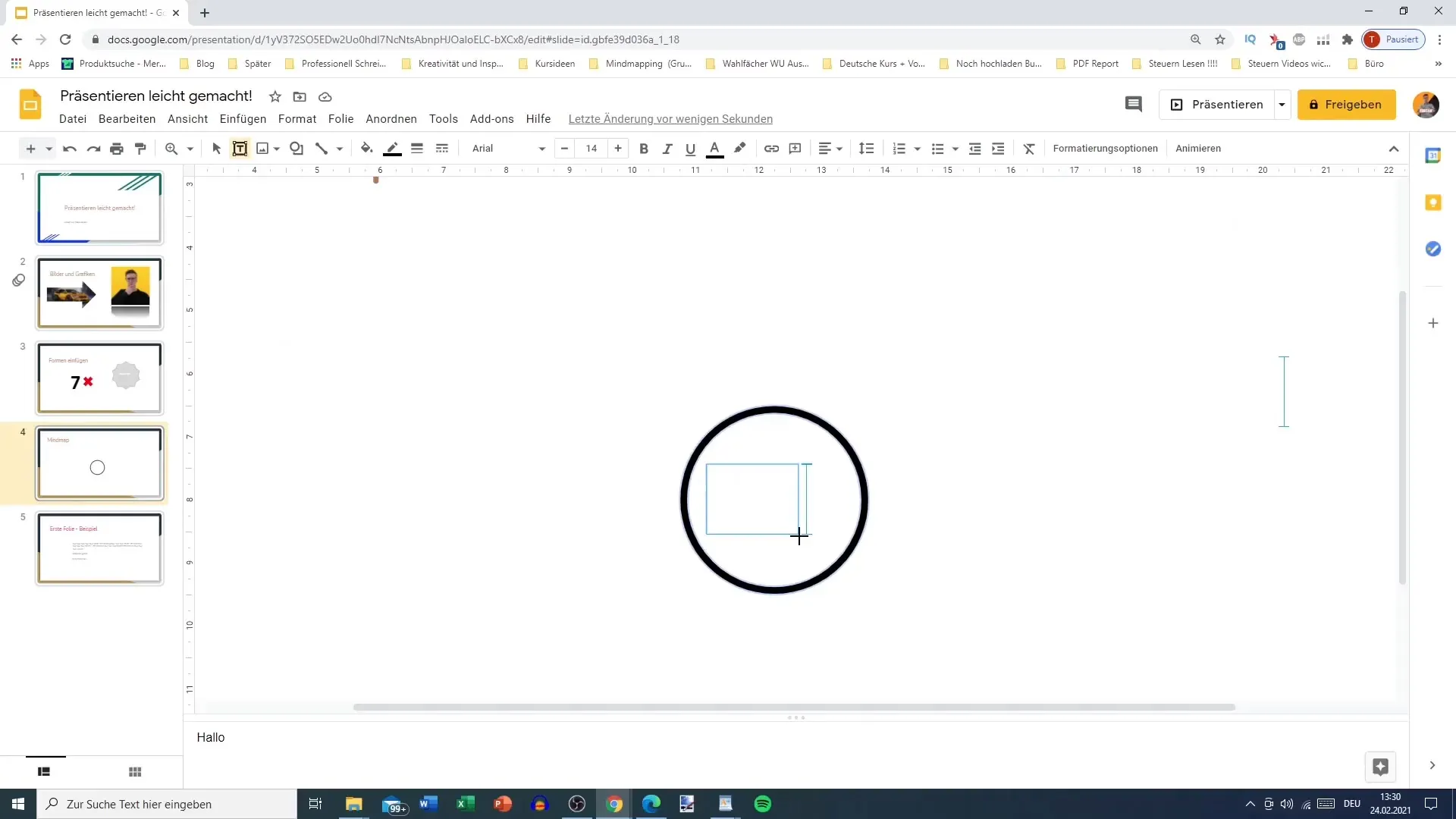
Efter att du har definierat den centrala punkten kan du lägga till fler former för underkategorier eller specifika detaljer. Skapa till exempel rektanglar för olika djurkategorier och anpassa färgerna. Välj en ljusgrå färg för bakgrunden och svart för kanten.
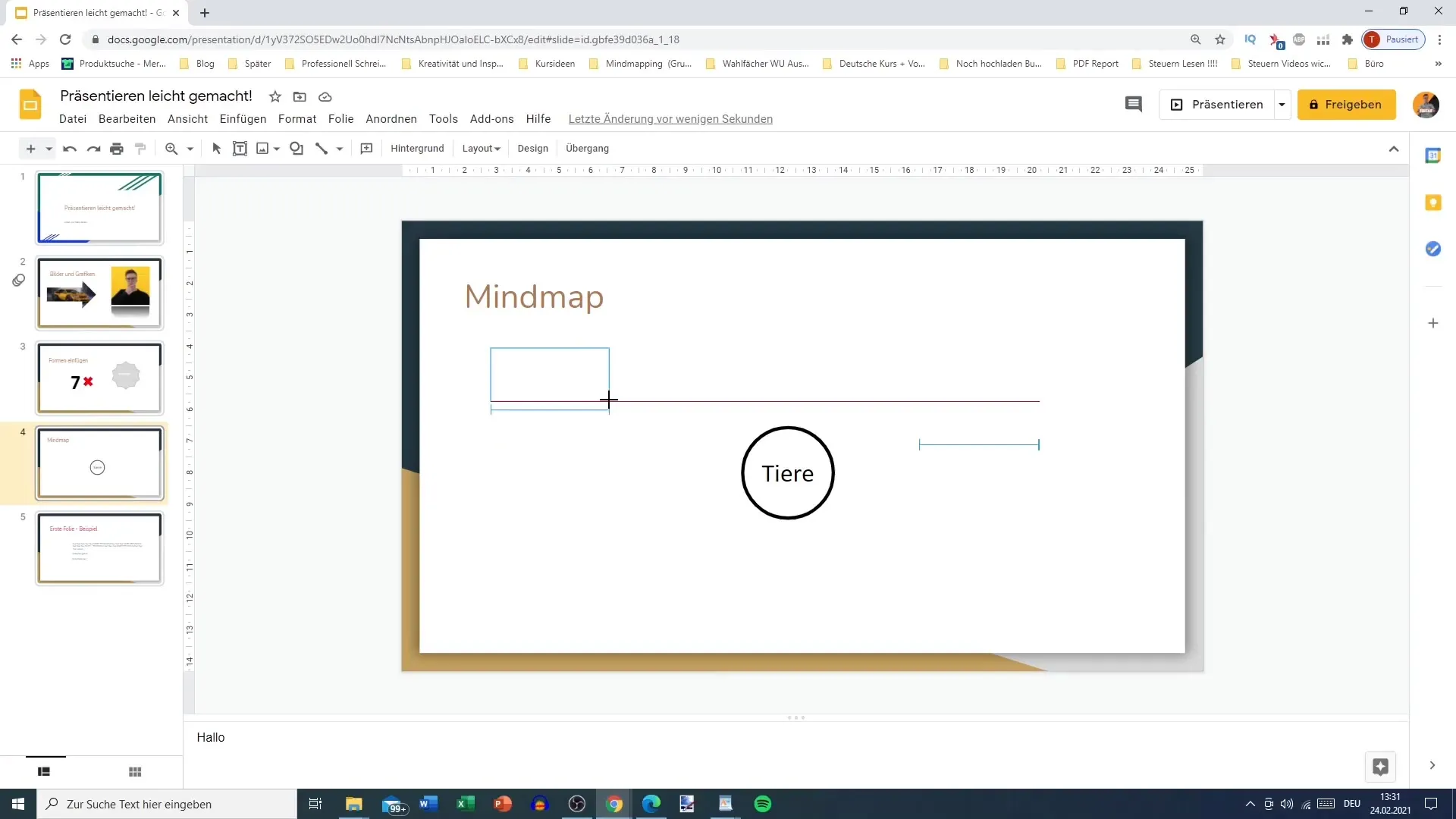
Kopiera rektangeln flera gånger och sprid formerna runt den centrala punkten för att skapa plats för olika kategorier. Du kan använda Högerklicka → Kopiera och Högerklicka → Klistra in för att underlätta arbetet.
Nu är det dags att lägga till textrutor för de olika djurkategorierna. Skriv in termer som "Tiger", "Lejon" och andra djur i textrutorna. Positionera textrutorna runt den centrala cirkeln för att skapa en tydlig struktur.
För att förbinda de olika kategorierna med varandra behöver du förbindelselinjer. Klicka på "Linjer" i verktygsfältet och välj den önskade linjetypen. Håll vänster musknapp nedtryckt för att dra linjen och fästa den vid respektive former.
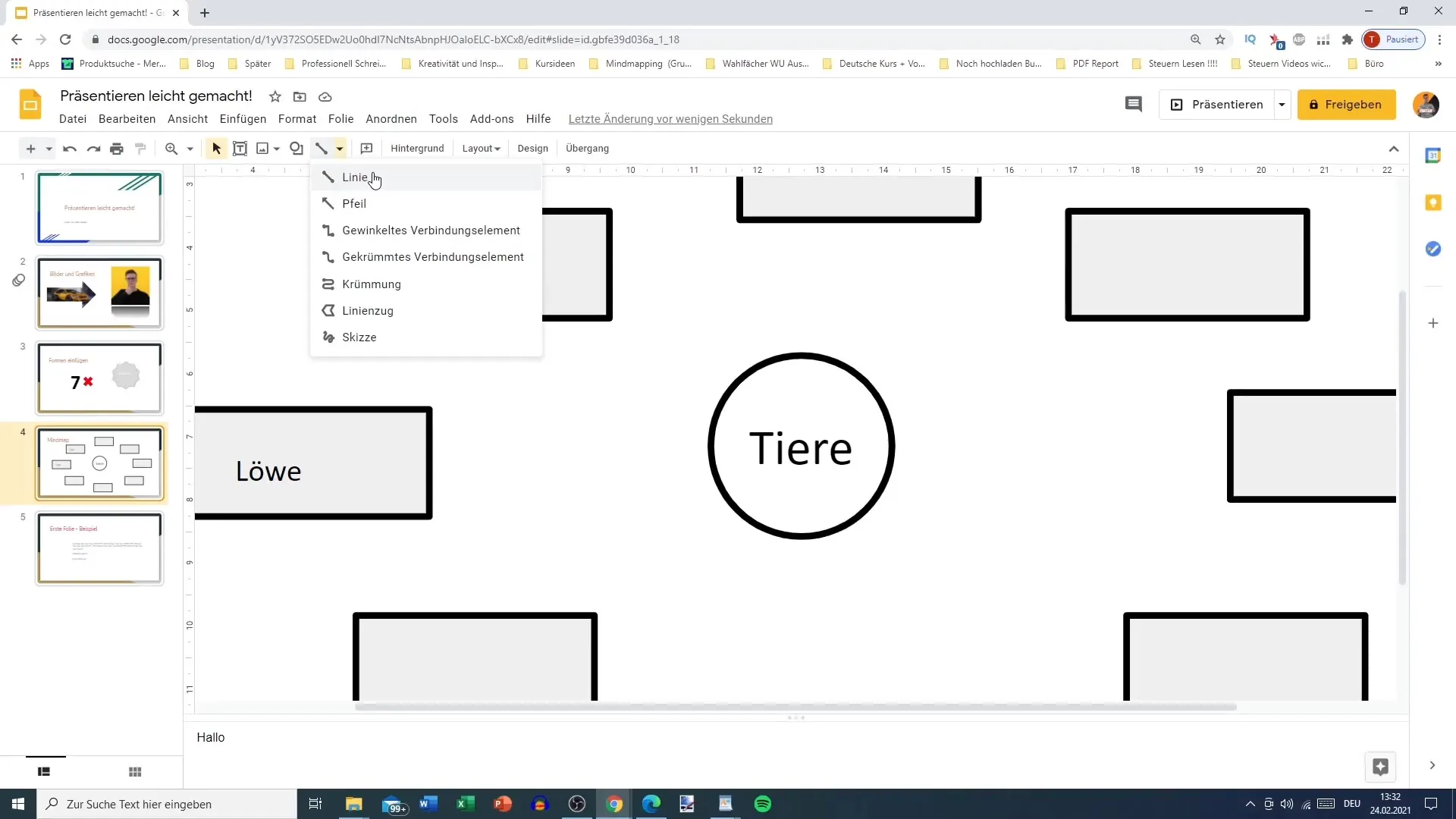
Du kan anpassa linjens formatering för att göra den mer attraktiv. Ange en linjetjocklek på 4 pixlar och ändra färgen efter din smak, till exempel röd eller svart.
Använd olika linjetyper, som vinklade eller kurvade linjer, för att visa intressanta förbindelser och göra din mindmap mer dynamisk. Du kan enkelt justera knutpunkter och kurvor på linjer för att skapa önskade förbindelser.
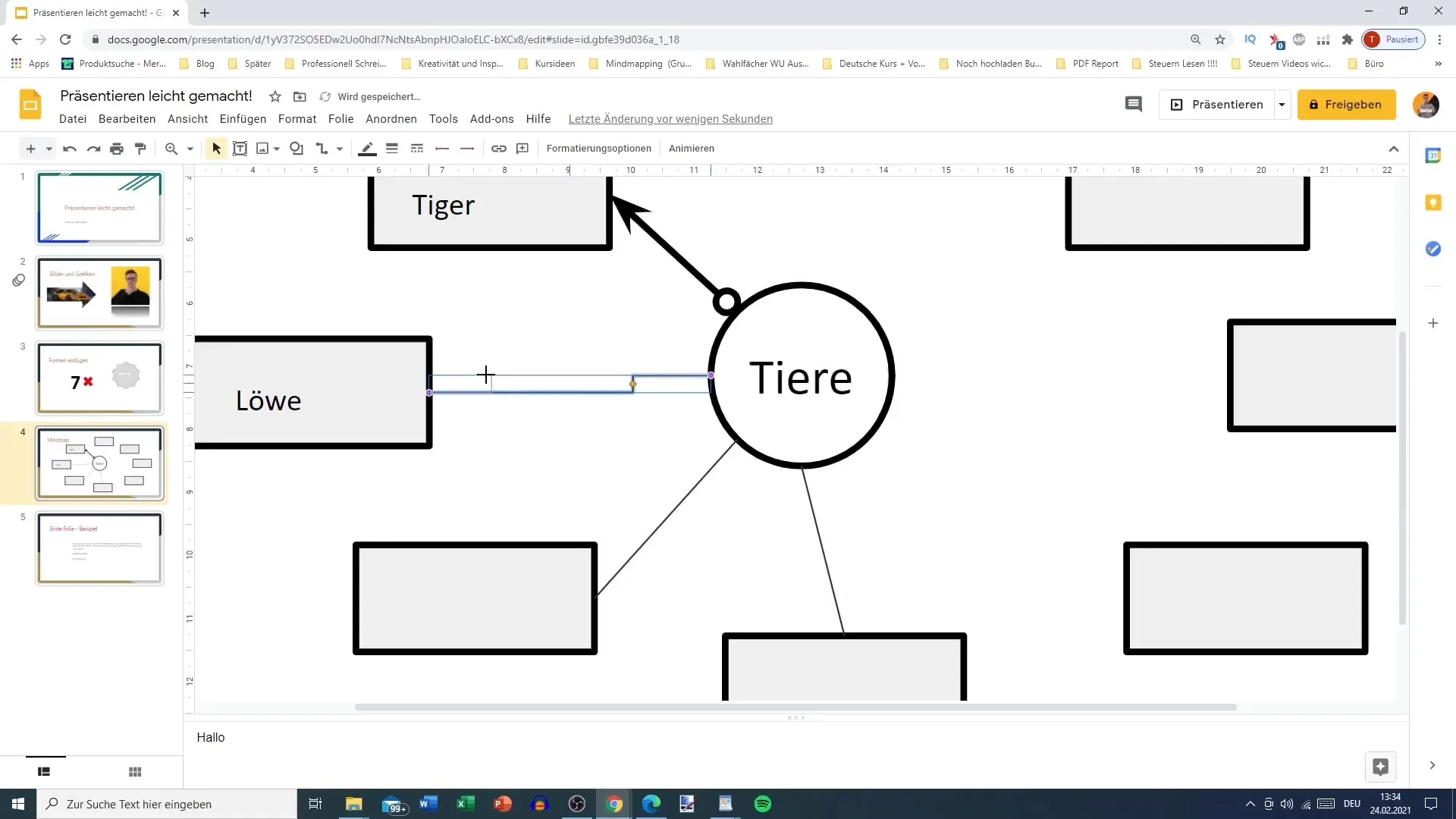
Om du vill vara kreativ kan du också använda skissfunktionen. Med den kan du rita fritt och ytterligare anpassa din mindmap. Det är också ett bra sätt att lägga till en personlig touch, t.ex. egna illustrationer eller anekdoter.
När du är nöjd med utseendet på din mindmap kan du lägga till ytterligare illustrativa element. Du kan till exempel lägga till en ritning av en elefant eller en hare för att representera olika kategorier.
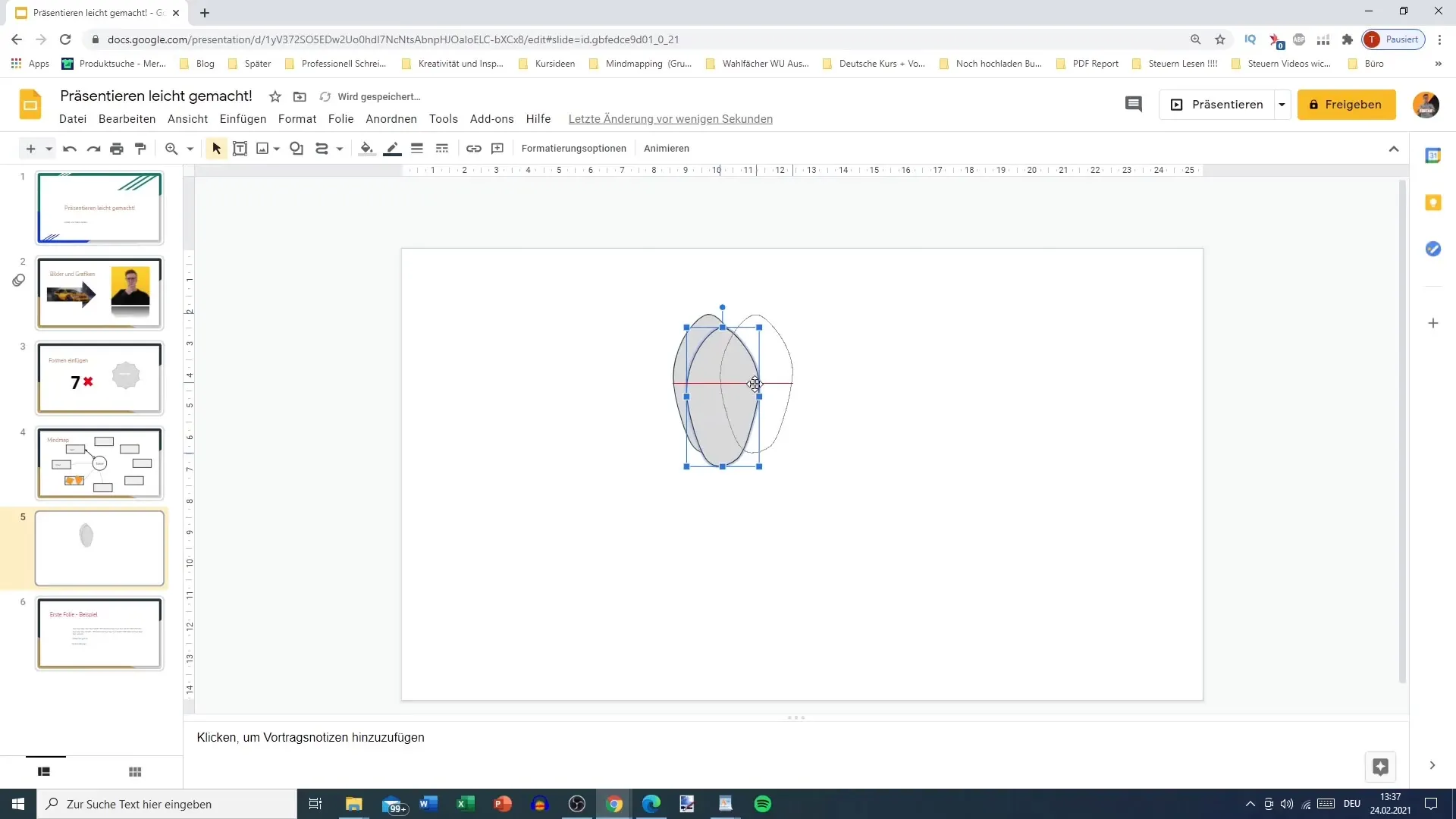
Genom att använda ritverktygen i Google Slides kan du ge liv åt din presentation och se till att din mindmap inte bara är informativ utan också visuellt tilltalande.
Sammanfattning
Att skapa en mindmap i Google Slides är en enkel process som hjälper dig att tydligt och strukturerat presentera idéer. Med de tillgängliga formerna, textrutorna och ritverktygen kan du skapa kreativa, informativa mindmaps som imponerar vid varje tillfälle.
Vanliga frågor
Vad är en mind map?En mind map är ett visuellt verktyg för att representera idéer och koncept som visar relationer mellan ämnen.
Hur kan jag anpassa färgerna i Google Slides?Du kan anpassa färgerna på former och textrutor via formateringsmenyn.
Kan jag lägga till vilken bild som helst i Google Slides?Ja, du kan lägga till bilder från din dator eller från internet i din presentation.
Var hittar jag ritverktygen i Google Slides?Ritverktygen finns i menyn under "Infoga" > "Former", där du kan välja olika former och linjer.


